SAMSUNG 730MP User Manual [fr]
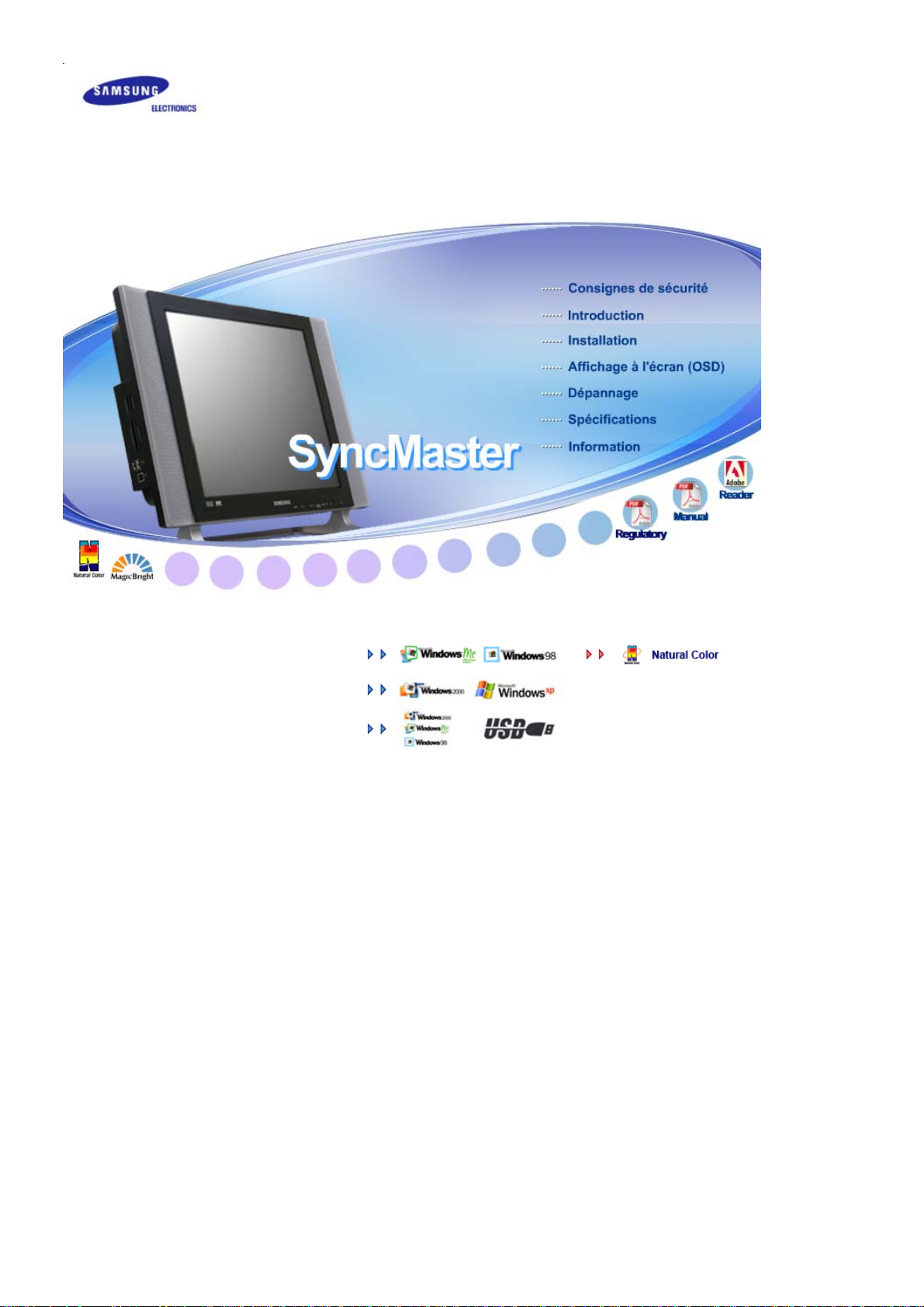
p
prog
Installer les
ilotes Installer les
rammes
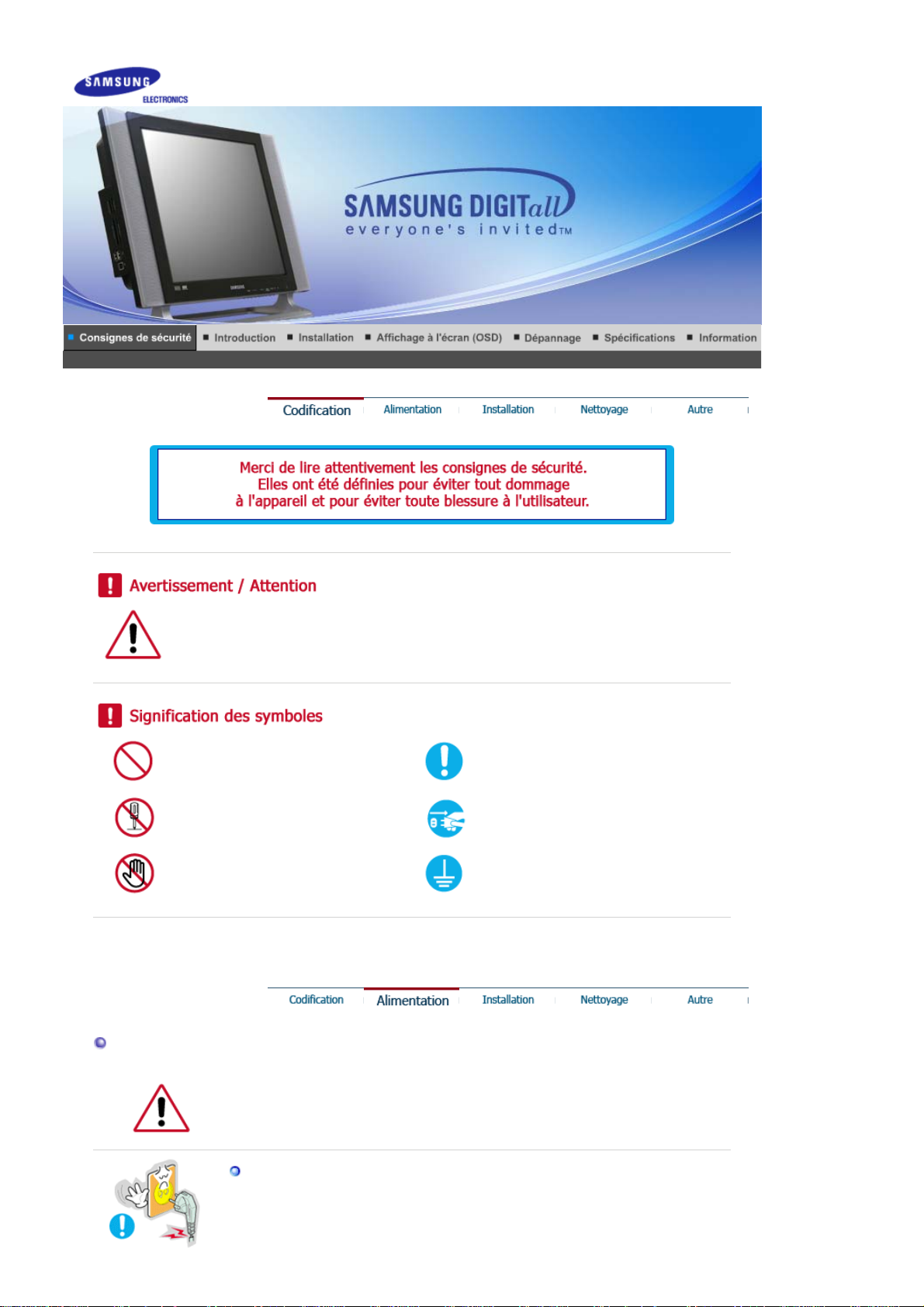
Alimentation
Ne pas suivre les consignes marquées par ce symbole pourrait avoir comme conséquence des
blessures corporelles ou des dommages sur le matériel.
Intérdit
Ne pas démonter
Ne pas toucher
Important a lire et a comprendre dans
toutes circonstances.
Déconnecter la prise de la sortie du
courant.
Mettez dans un endroit stable pour
empecher une décharge électrique.
Lorsque vous ne vous en êtes pas servi depuis longtemps, placez votre ordinateur
personnel (Pc) en mode DPMS. Si vous avez un économiseur d'écran, installez-le pour
activer le mode d' écran.
Ne pas utiliser une prise endommagée ou desserrée.
Ceci peut causer une décharge électrique ou un incendie.
z
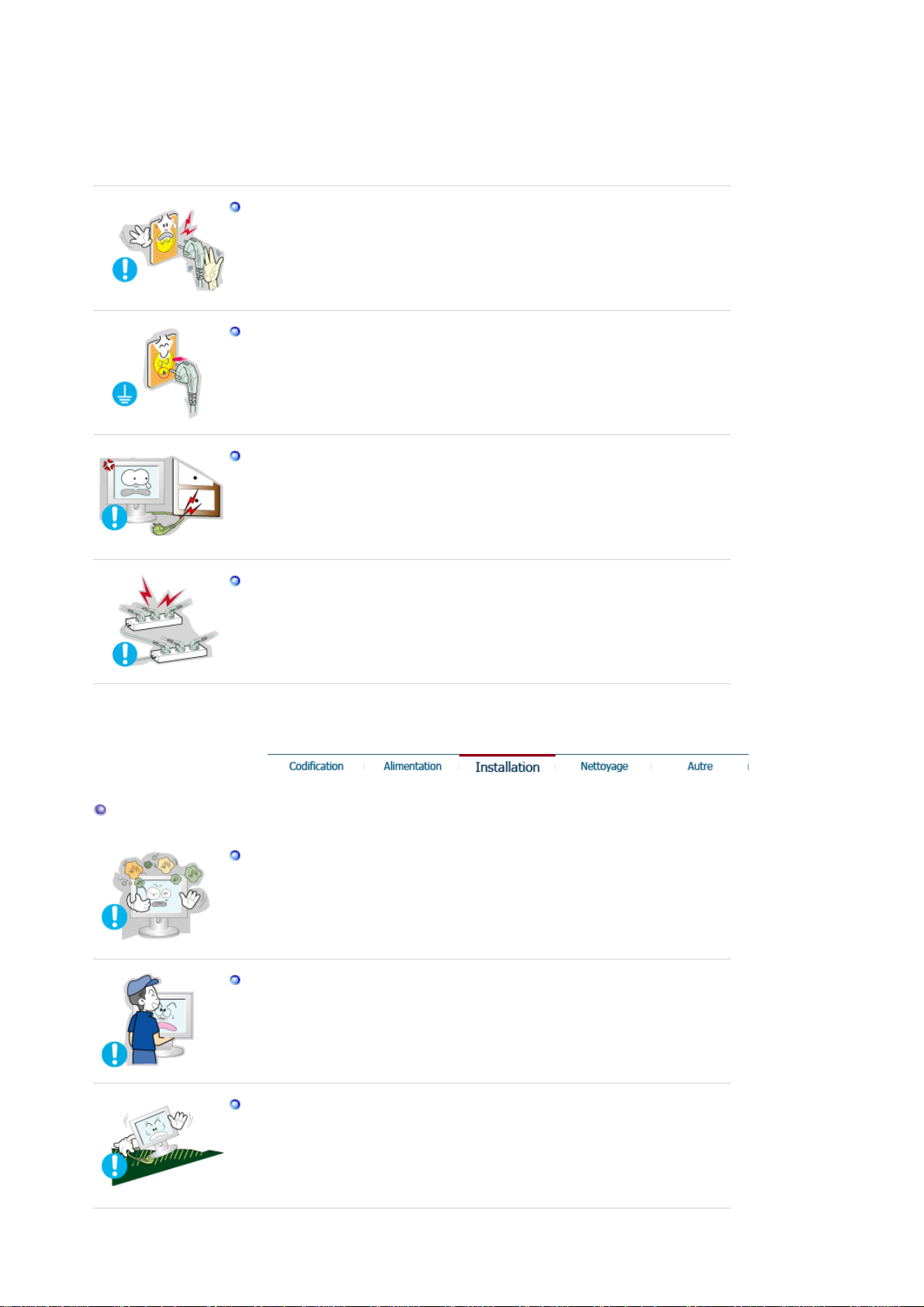
Ne pas débrancher une prise en la tirant par son cordon.
Ceci peut causer une décharge électrique ou un incendie.
z
Utiliser uniquement des prises correctement reliées à la terre.
Un sol inadapté peut causer un choc électrique ou un incendie.
z
Ne pas tordre ni la prise ni son cordon. Ne pas poser d’objet lourd sur ces
deux éléments. Cela pourrait provoquer des dommages.
Oublier de respecter ces consignes peut causer une décharge électrique ou
z
un incendie.
Ne pas brancher trop multiprises ou de cordons à une même prise.
Ne pas brancher trop de multiprise ou de câbles à la prise de courant.
z
Installation
Mettez votre moniteur dans un endroit peu humide et non poussiéreux.
Un choc électrique ou un incendie peuvent être provoqués à l'interieur du
z
moniteur.
Ne pas faire tomber le moniteur si vous le déplacez.
Ceci peut endommager le moniteur ou blesser les utilisateurs.
z
Ne pas faire tomber le moniteur si vous le déplacez.
Le moniteur peut causer des dommages en tombant.
z
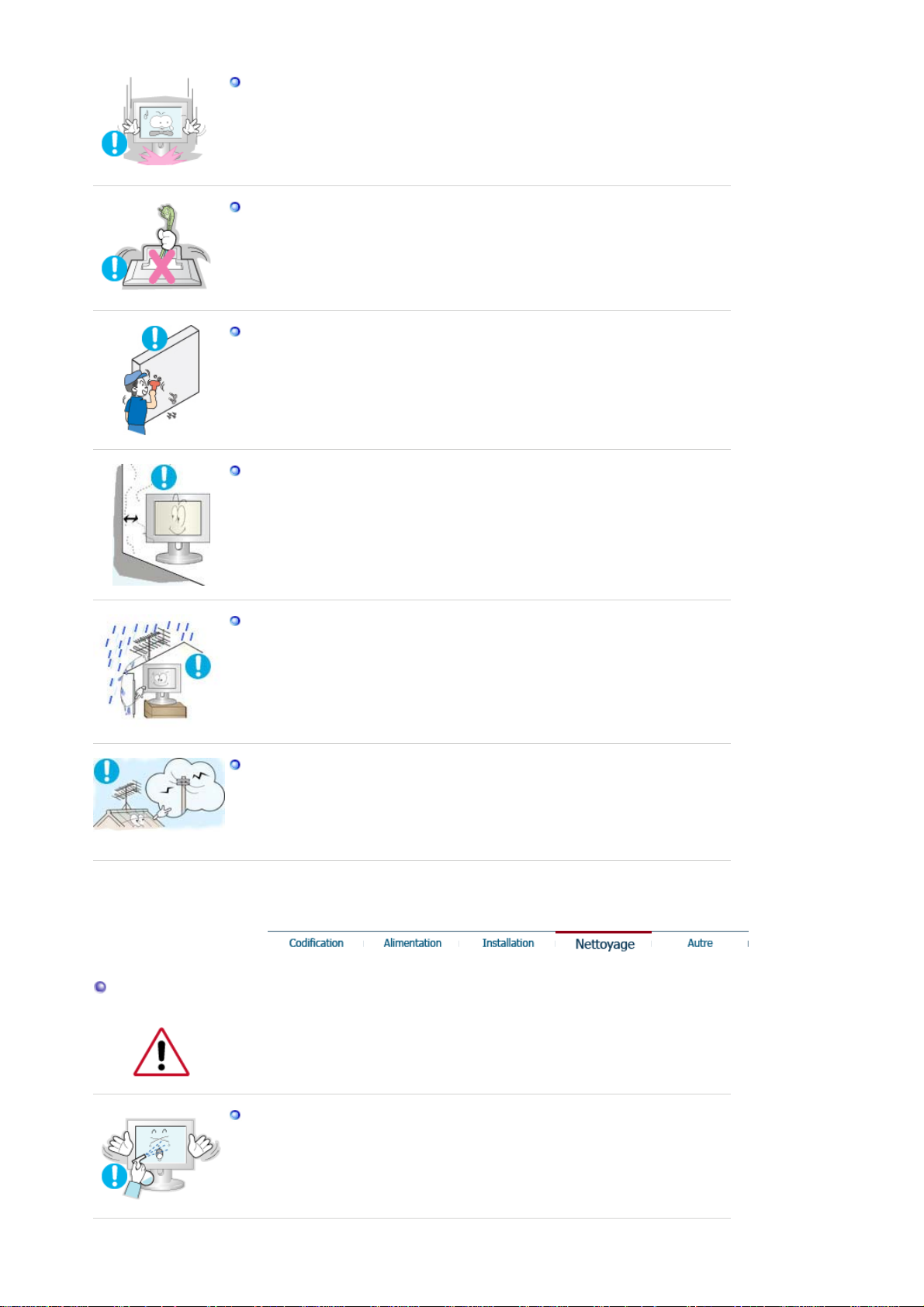
Placer le moniteur sur une surface plane et stable.
Il peut être ainsi abîmé ou cassé.
z
Ne pas utiliser le moniteur sans son support.
La surface de TFT-LCD peut ainsi être abîmée.
z
L'installation du support mural doit être réalisée par un installateur
professionnel.
Un personnel non qualifié pourrait se blesser lors de l'installation.
z
z Utilisez uniquement le matériel d'installation spécifié dans le mode d'emploi.
Laissez suffisamment d'espace entre le produit et le mur pour autoriser une
ventilation appropriée.
Une mauvaise ventilation peut provoquer une élévation de la tempé ra ture
z
intérieure et donner lieu à un incendie.
Nettoyage
Pour éviter que les eaux de pluie courent le long du câble de l'antenne
extérieure et s'infiltrent dans le compartiment, assurez-vous que la partie
extérieure de ce câble tombe sous le point de connexion.
z La pénétration d'eaux de pluie dans le produit peut provoquer un choc
électrique ou un incendie.
Si vous utilisez une antenne extérieure, assurez-vous de laisser une distance
suffisante entre votre antenne et les fils électriques à proximité afin qu'ils
n'entrent pas en contact au cas où l'antenne soit renversée par des vents forts.
Une antenne qui se renverse peut provoquer des blessures ou un choc
z
électrique.
Lorsque vous voulez nettoyer le boîtier du moniteur ou la surface de l ecran (TFT-LCD),
essuyez avec un tissu doux légèrement humide.
Ne pas pulvériser le détergent directement sur le moniteur.
Ceci peut causer des dommages, choc électrique ou un incendie.
z

Utiliser le détergent recommandé avec un chiffon doux.
Si le connecteur entre la prise et la broche est poussiéreux ou sale, le nettoyer
correctement avec un chiffon sec.
Un connecteur sale peut causer une décharge électrique ou un incendie.
z
Prenez contact avec le Centre de Service ou le Centre Clientèle pour procéder
au nettoyage de l'intérieur tous les ans.
L'intérieur du produit doit rester propre. L'accumulation de poussières à
z
l'intérieur du produit pendant une longue période peut provoquer un
dysfonctionnement ou un incendie.
Autres
Ne pas retirer le couvercle (ou l'arrière). Aucune pièce ne peut être réparée par
l’utilisateur.
z
z
Ceci peut causer un choc électrique ou un incendie.
Demander cette opération à un personnel de service qualifié.
Déconnecter le moniteur s’il ne fonctionne pas normalement, si vous notez des
bruits ou des odeurs inhabituels. Contactez votre revendeur ou service agréé.
Ceci peut causer une décharge électrique ou un incendie.
z
Veillez à ne pas introduire d'eau dans le moniteur ou l'exposer à la moisissure.
Cela peut gêner son fonctionnement ou provoquer un incendie.
z
Éviter plus particulièrement d'utiliser votre moniteur près d'une source d'eau ou
z
à l'extérieur s'il venait à neiger ou à pleuvoir.
Si le moniteur tombe ou si son enveloppe est abîmée, éteignez-le et
débranchez la prise de courant.
Le moniteur pourrait mal fonctionner, provoquant une électrocution ou un
z
incendie.
Contactez ensuite le Centre d'Assistance.
z
Laissez votre moniteur éteint en cas d'orage et d'éclairs ou lorsque vous avez
besoin de le laisser inutilisé pendant une période assez longue.
z Le moniteur pourrait mal fonctionner, provoquant une électrocution ou un
incendie.
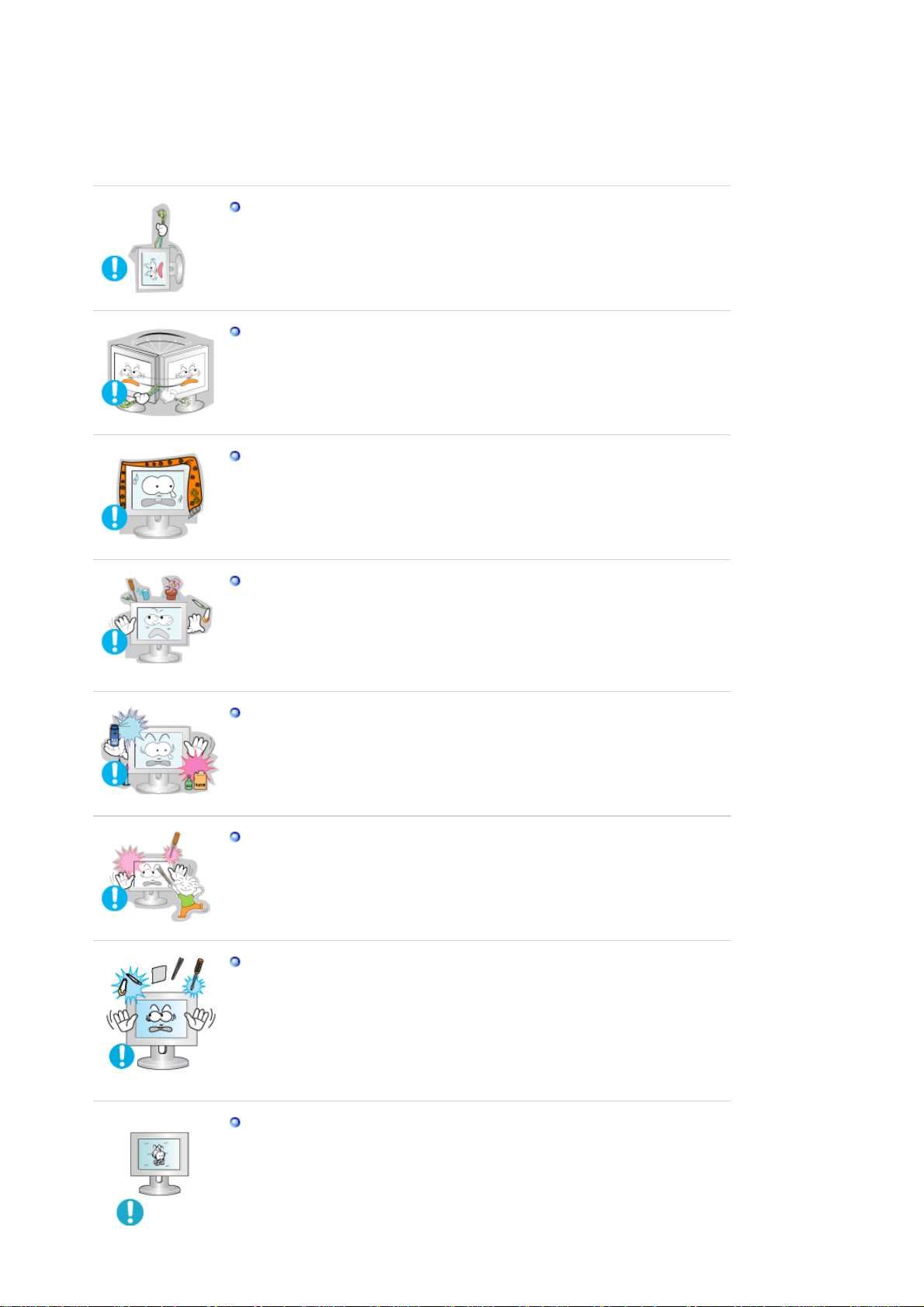
Ne pas essayer de déplacer le moniteur en tirant sur le cordon d’alimentation
ou sur le câble vidéo.
Ceci peut causer une panne, un choc électrique ou un incendie à cause du
z
câble endommagé.
Ne pas déplacer le moniteur de droite ou à gauche en tirant sur le cordon
d’alimentation ou sur le câble vidéo.
Ceci peut causer un choc électrique, un incendie ou des bléssures.
z
Ne pas couvrir les ouvertures du moniteur.
Une mauvaise ventilation peut causer une panne ou un incendie.
z
Ne pas placer de récipient contenant de l'eau, des produits chimiques ou de
petits objets métalliques sur le moniteur.
Cela peut gener son fonctionnement ou provoquer un incendie.
z
Si un corps étranger venait a tomber dans le moniteur, débranchez la prise
z
électrique et contacter le Centre d'Assistance. .
Ne pas utiliser ou stocker des substances inflammables près du moniteur.
Ceci peut causer une explosion ou un incendie.
z
Ne jamais insérer d’objet métallique dans les ouvertures du moniteur.
Ceci peut causer un choc électrique, un incendie ou des bléssures.
z
Ne pas insérer d'objets métalliques tels que des ustensiles, fils de fer ou forets
ou toute autre chose pouvant facilement prendre feu telles que des morceaux
de papier ou des allumettes, dans les aérations, les prises des écouteurs ou
les ports A/V du moniteur.
Cela peut gener son fonctionnement ou provoquer un incendie.
z
Contactez le Centre d'Assistance si un corps étranger/objet venait a tomber
z
dans le moniteur.
Si vous visualisez un écran fixe pendant une longue période de temps, une
image résiduelle ou floue peut apparaître.
Passez en mode économie d'énergie ou réglez l'économiseur d'écran sur
z
image mobile lorsque vous devez vous éloigner du moniteur pendant une
période prolongée.
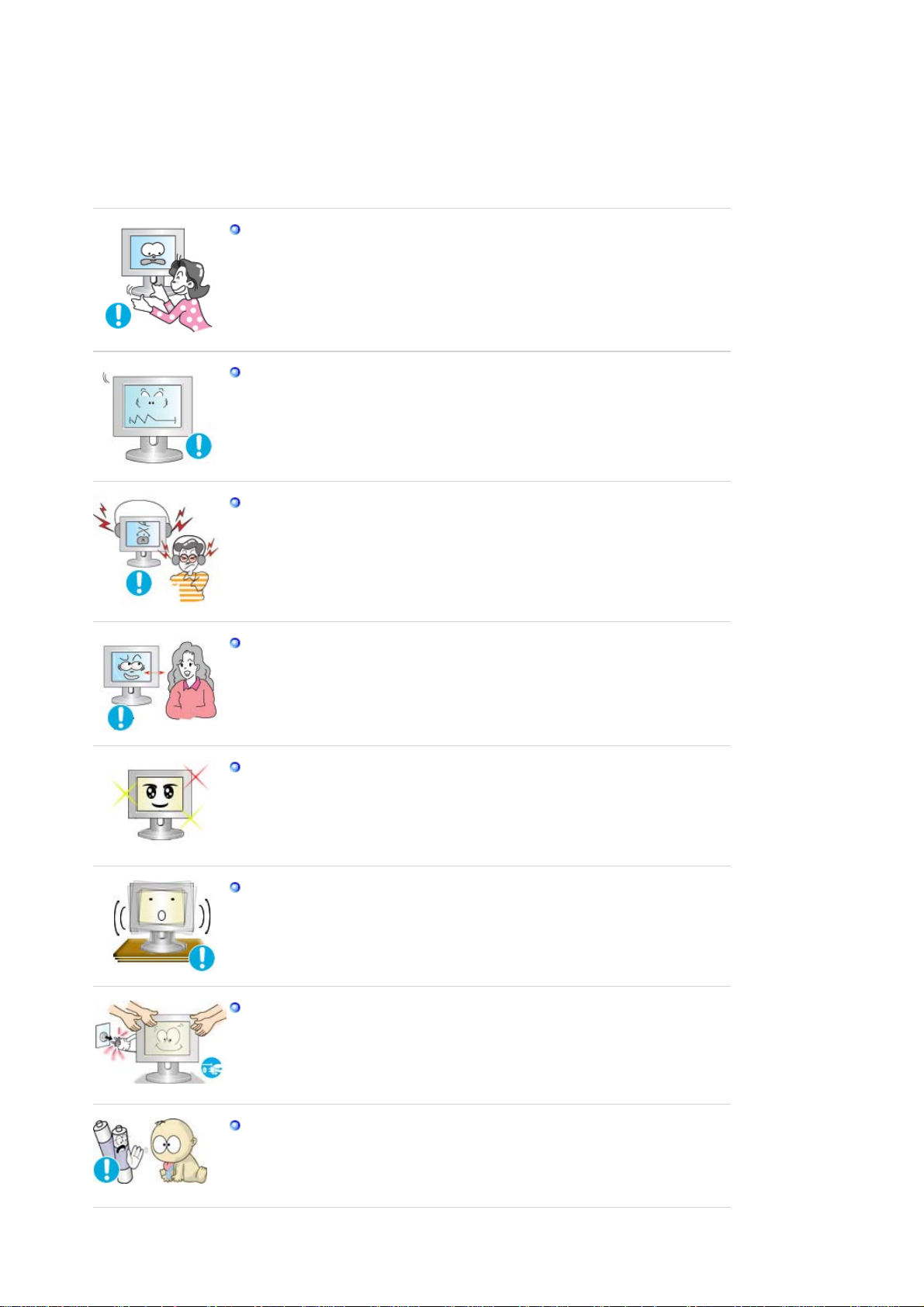
Faites attention lors du réglage du support.
z Forcer peut faire basculer ou tomber le moniteur, pouvant blesser quelqu'un.
Vous pouvez vous blesser en vous coinçant la main ou les doigts entre le
z
moniteur et le support.
Réglez la résolution et la fréquence aux niveaux appropriés à votre modele.
Des niveaux de résolution et de fréquence qui ne sont pas adaptés peuvent
z
abîmer votre vue.
17 pouces - 1280 X 1024
Lorsque vous utilisez des écouteurs, maintenez le volume à un niveau correct.
z Un volume trop important peut abîmer votre ouïe.
Etre régulierement trop près du moniteur peut abîmer votre vue.
Pour réduire la fatigue oculaire, faites une pause d'au moins cinq minutes
toutes les heures lorsque vous êtes devant le moniteur.
N'utilisez pas le moniteur dans un endroit où il pourrait être exposé à de fortes
vibrations.
L'exposition à de fortes vibrations peut provoquer un incendie et raccourcir la
z
vie du moniteur.
Lorsque vous déplacez le moniteur, éteignez-le et débranchez le cordon
d'alimentation. Vérifiez que tous les câbles, y compris celui de l'antenne et
ceux reliant d'autres appareils, sont débranchés avant de déplacer le moniteur.
z Un câble non débranché peut être endommagé et occasionner un incendie ou
un choc électrique.
Lorsque vous ôtez les piles de la télécommande, veillez à ne pas les laisser à la
portée des enfants qui pourraient les avaler. Tenez les piles hors de portée des
enfants.
En cas d'absorption, consultez un médecin immédiatement.
z
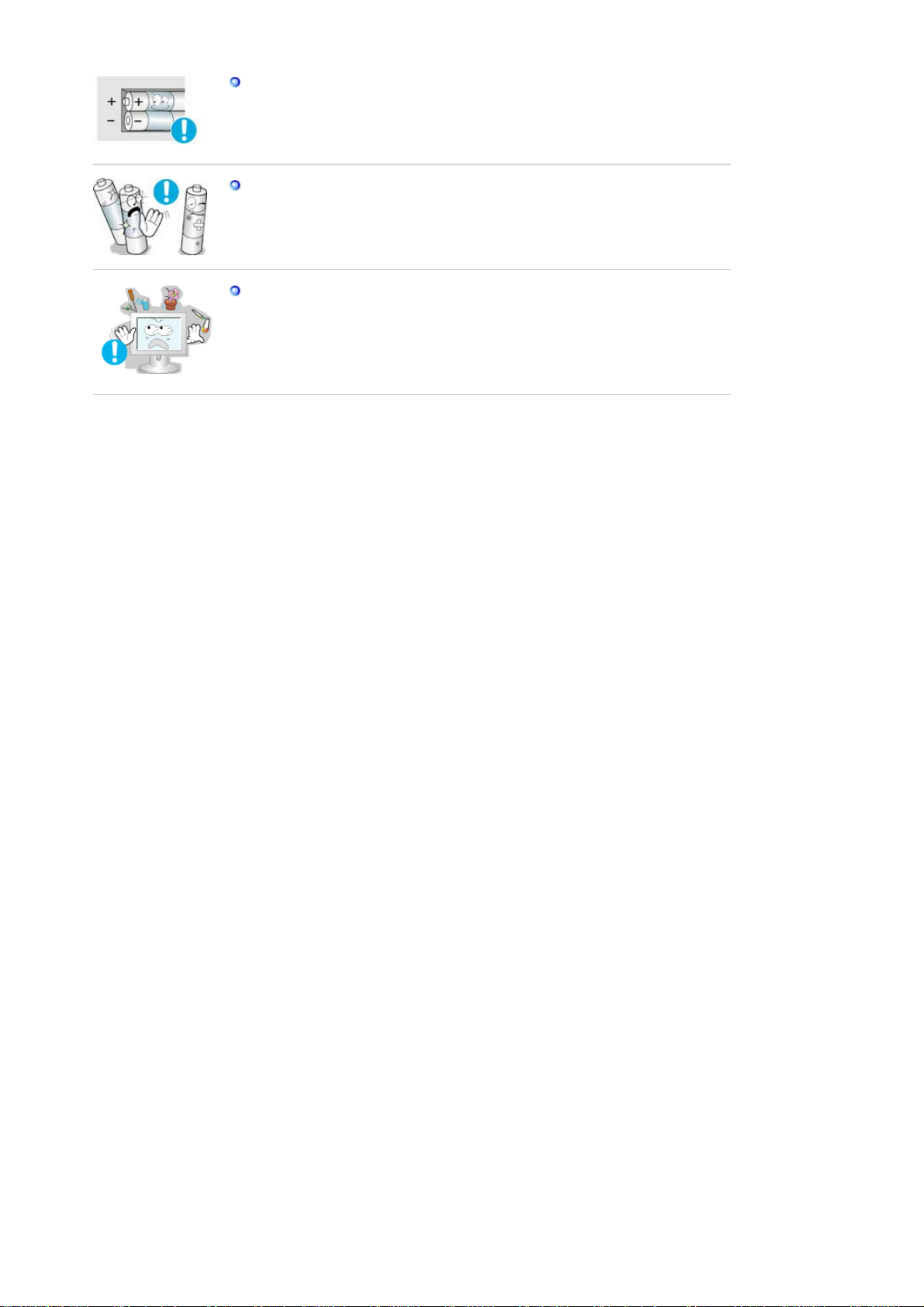
Lorsque vous remplacez les piles, placez-les dans la position de polarité
correcte +/- comme indiqué sur le compartiment à piles.
Une polarité incorrecte peut endommager ou provoquer une fuite de la pile et
z
occasionner un incendie, des blessures ou des dégâts.
Utilisez uniquement les piles standard indiquées. N'utilisez pas de piles neuves
avec des piles usées.
Peut endommager ou provoquer une fuite de la pile et occasionner un
z
incendie, des blessures ou des dégâts.
Ne pas poser de verre d'eau, de produits chimiques ou autres petits objets
métalliques sur le moniteur.
Ceci peut causer des dommages, choc électrique ou un incendie.
z
Si une substance etrangère s'introduit dans le moniteur, déconnectez la prise
z
et contactez un centre de service.
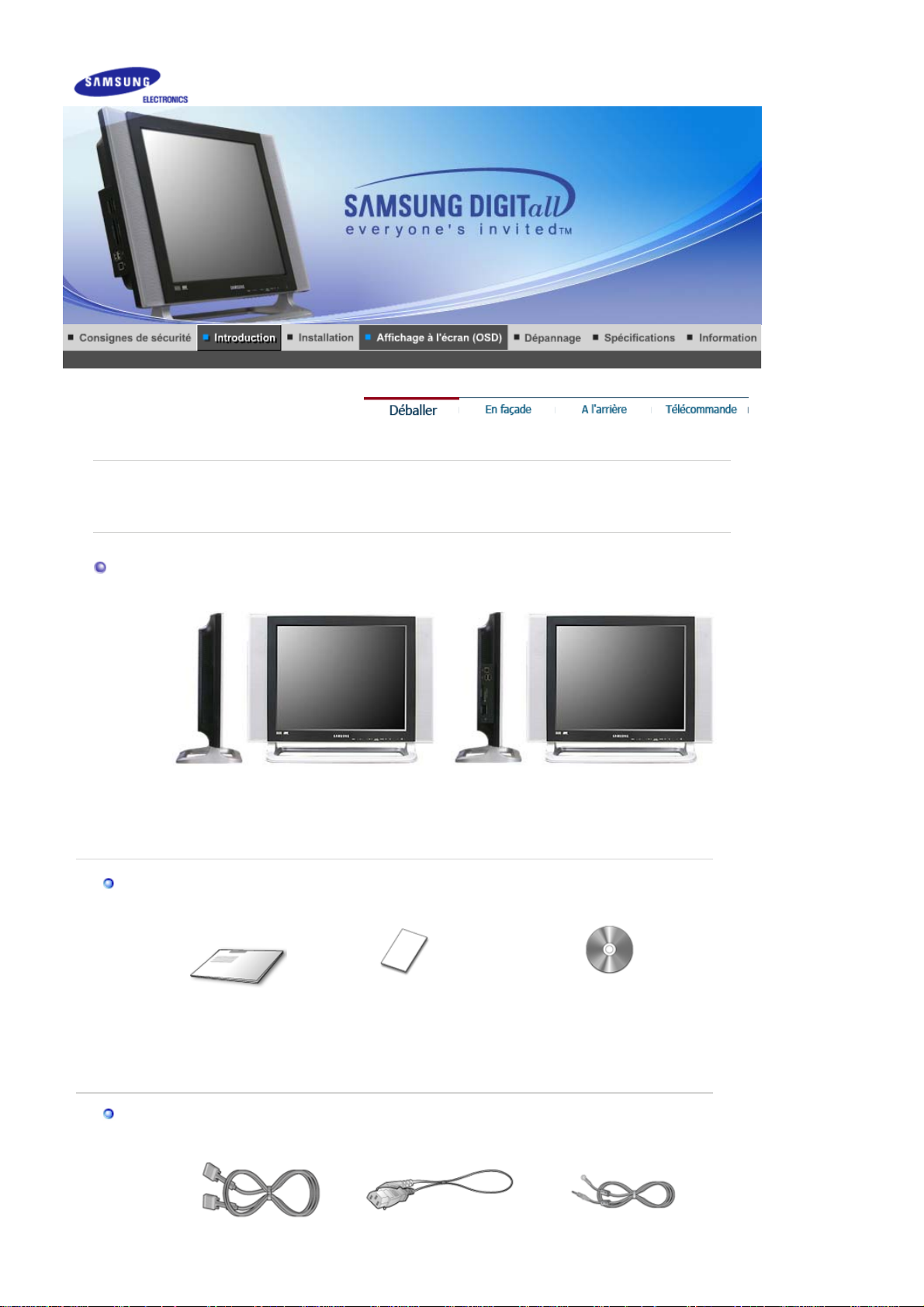
p
g
)
g
(Op
)
Vérifiez que les éléments suivants sont inclus dans le moniteur.
S'ils manquent quelques choses, contactez votre vendeurr
Contactez votre revendeur le
.
lus proche si vous souhaitez acheter des équipements optionnels.
Déballage
Manual
Option A
Monitor
Guide d'installation
rapide
(N'est pas disponible dans toutes
Carte de Garantie
ences
les a
Option B
Monitor & WISELINK
Guide de l'Utilisateur,
Gestionnaire de Moniteur,
iciel Natural Color,
lo
Câble
tion A
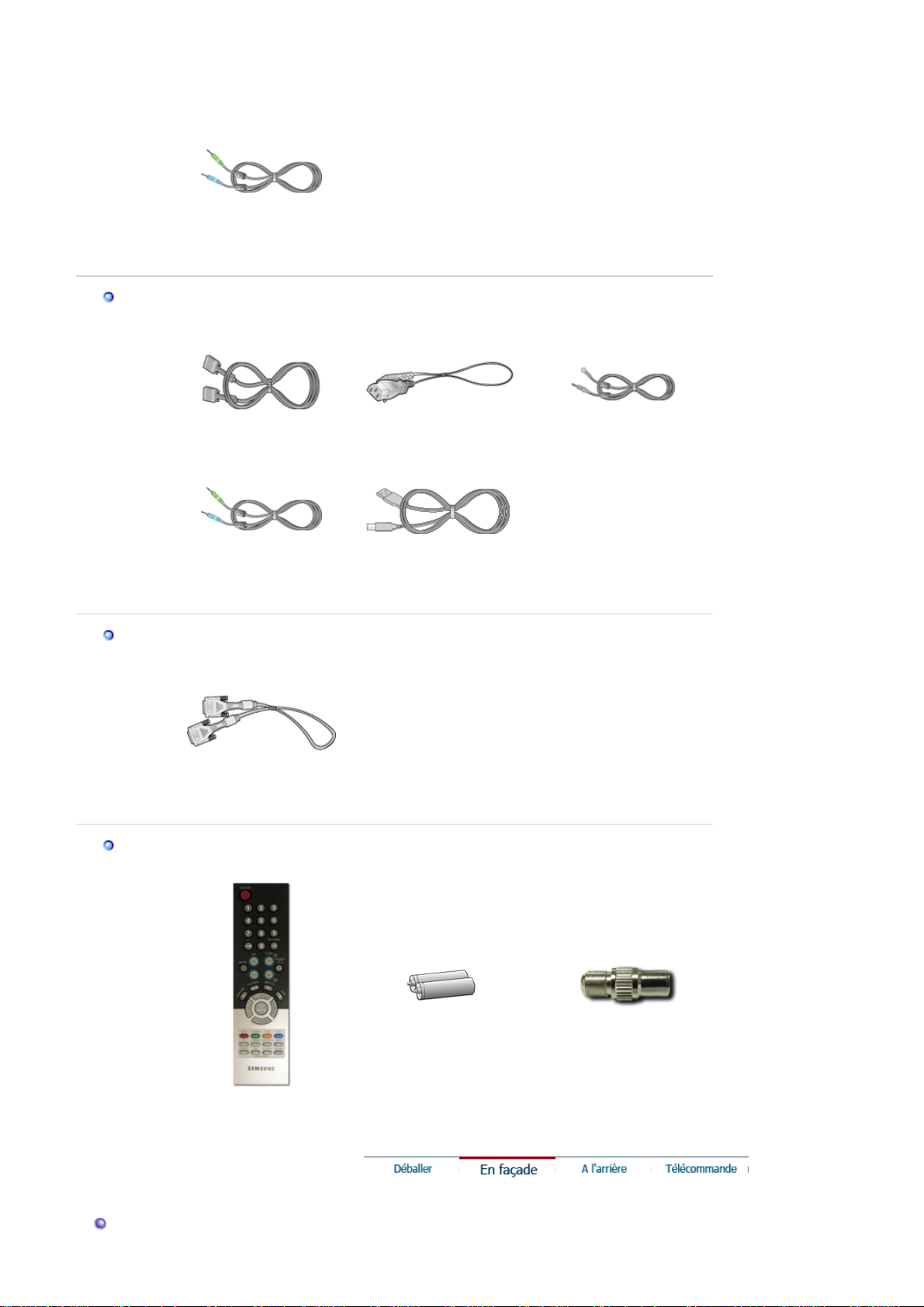
Câble de signal VGA
(
(Op
)
(
(
r
15 broches D-SUB)
Fil électrique Antenne radio
Câble
Pour le modèle Multimedia
tion B
Câble Audio
Câble de signal VGA
15 broches D-SUB)
Câble Audio Câble USB
Fil électrique Antenne radio
Câble DVI
Autres
Télécommande Piles
AAA X 2) Connecte
Façade
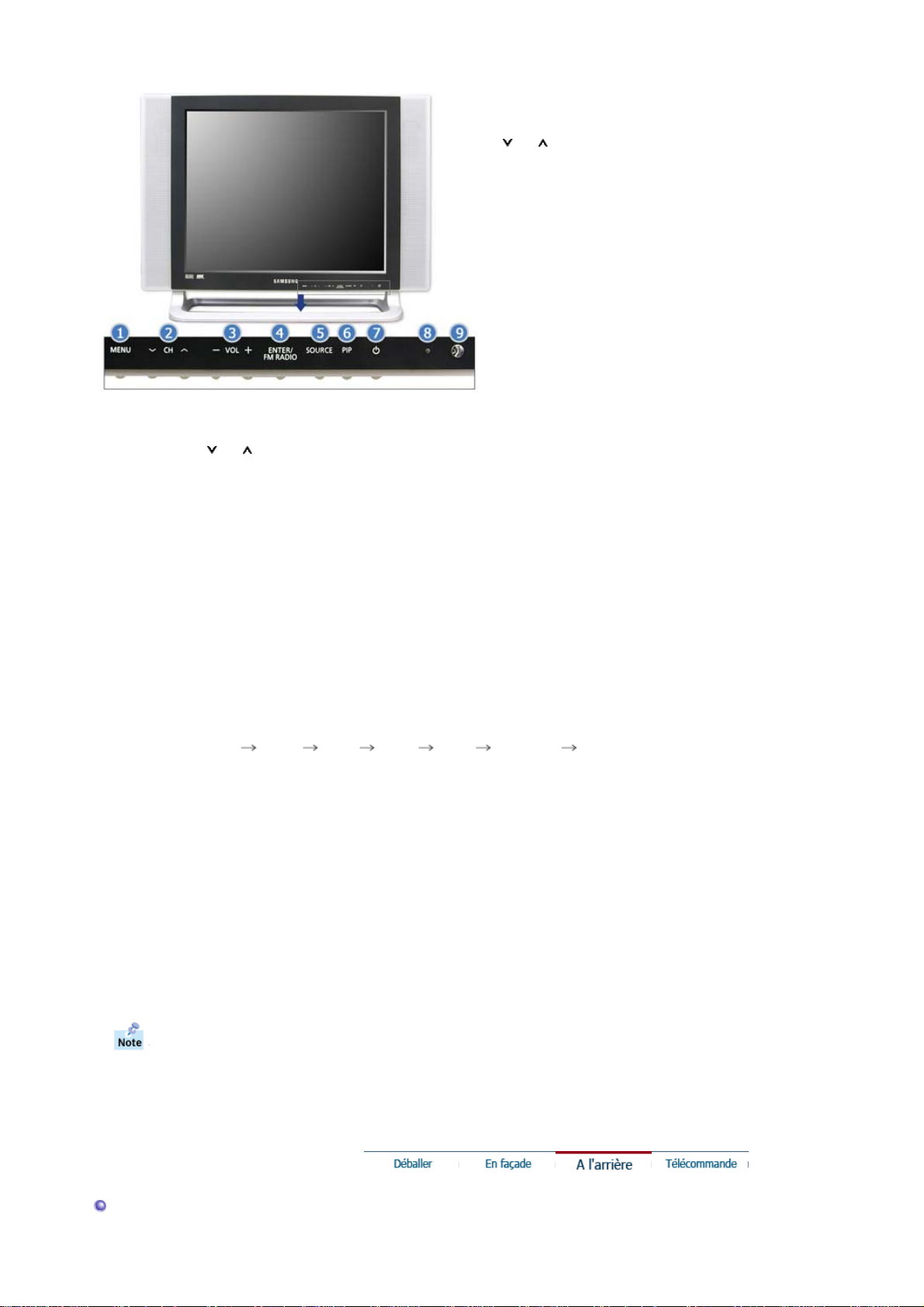
1. MENU
2. CH
3. - VOL +
4. ENTER/FM RADIO
5. SOURCE
6. PIP
7. Bouton marche/arrêt
8. Voyant d'alimentationr
9. Capteur télécommande
1. MENU
Il permet d’ouvrir l’OSD et d’activer un élément de menu en surbrillance.
2. CH
Déplace d’un poste du menu à un autre verticalement ou ajuste la valeur du menu
sélectionné.
En mode TV, sélectionne le canal TV.
>>Cliquez ici pour voir une animation.
3. - VOL +
Déplace d’un poste du menu à un autre horizontalement ou ajuste la valeur du menu
sélectionné. Ajuste également le volume du son.
>>Cliquez ici pour voir une animation.
4. ENTER / FM RADIO
ENTER
FM RADIO
sélection de Radio FM.
>>Cliquez ici pour voir une animation.
5. SOURCE
llume l’indicateur du signal d’entrée en cours de présentation.
Le changement de source n'est possible que pour le s app are il s ex te rn es conne ctés au
moniteur.
[PC] [DVI] [TV] [Ext.] [AV] [S-Vidéo] [Composant]
>>Cliquez ici pour voir une animation.
NOTE : Suivant le type de programmes, spécifiques à chaque pays, il se peut que vous ne
puissiez en sélectionner un. Les péritels sont principalement utilisées en Europe.
Pour plus d’information > Systèmes de programmes
6. PIP ( Disponible en mode PC/DVI. )
Appuyez sur ce bouton pour contrôler la fenêtre PIP
>>Cliquez ici pour voir une animation.
7. Bouton d'Alimentation
Utiliser ce bouton pour allumer et éteindre le moniteur.
8. Indicateur d'Alimentation
Indique que le Mode d'économie est en position normale ou Puissance.
9. Capteur télécommande
Orientez la télécommande en direction de ce point sur le Moniteur.
See PowerSaver described in the manual for further information regarding power saving functions.
For energy conservation, turn your monitor OFF when it is not needed or when leaving it unattended
for long periods.
: Pour sélectionner le menu d'affichage à l'écran OSD.
: Dans les zones où le signal est faible, un bruit peut se produire lors de la
Arrière
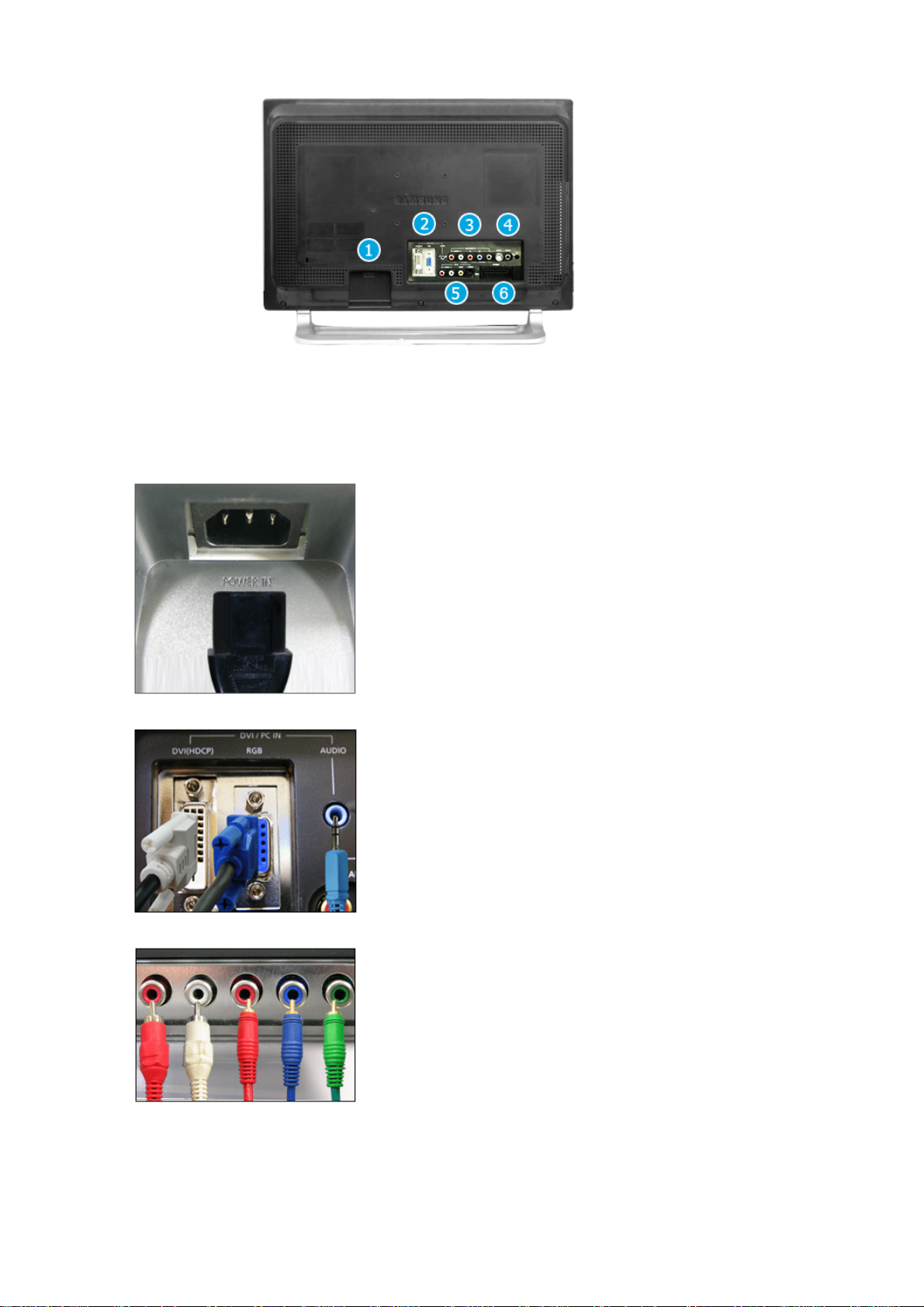
La configuration au dos du moniteur peut être différente d'un modèle à l'autre.)
1. Connexion d’alimentation (continu)
2. Connexion PC
Cet équipement peut être utilisé avec une source de
90 à 264 V.
Connexion Ordinateur (DVI(HDCP))
z
Connexion Ordinateur (15 Broche s D-SUB)
z
Connexion Audio
z
3. COMPONENT terminal
4. Connexion FM RADIO / TV
z
z
z Connexion TV
z
z
DVD/DTV left / right audio connection terminal (R/L)
DVD/DTV Component(PR, PB,Y) terminal
Pour plus d’information > Se connecter à une télévision
Connexion FM RADIO ANT
Connexion Casque (Sortie)
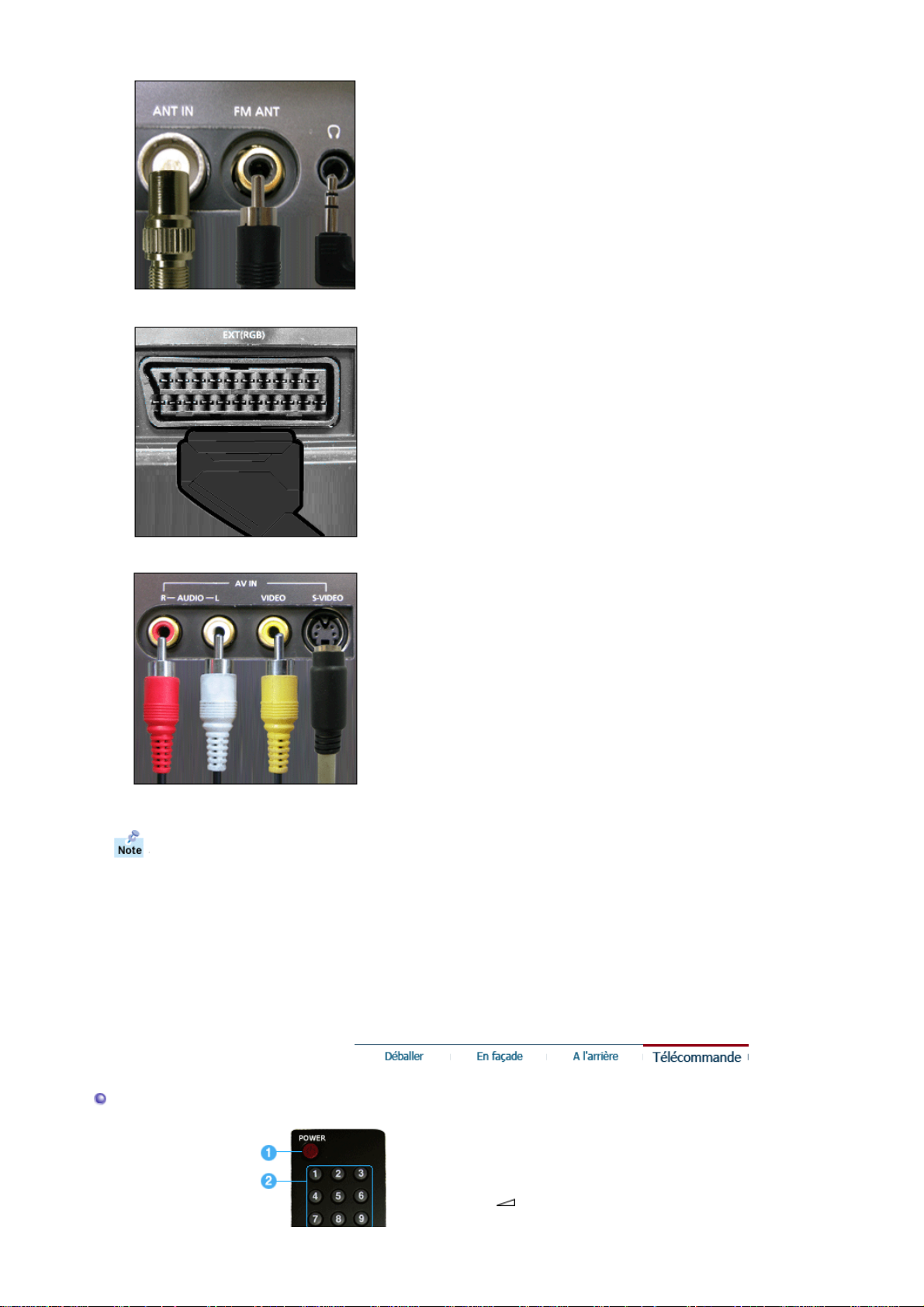
5. Connexion EXT(RGB)
Connexion EXT(RGB)
- Les péritels sont principalement utilisées en Europe.
6. Connexion AV
Voir Connexion de Votre Ordinateur pour plus d'informations concernant la connexion du câble.
Connexion AUDIO gauche / droit
z
Connexion VIDEO Connexion
z
Connexion S-VIDEO Connexion
z
Télécommande
1. POWER
2. CHANNEL
3. +100, -/--
4. - +
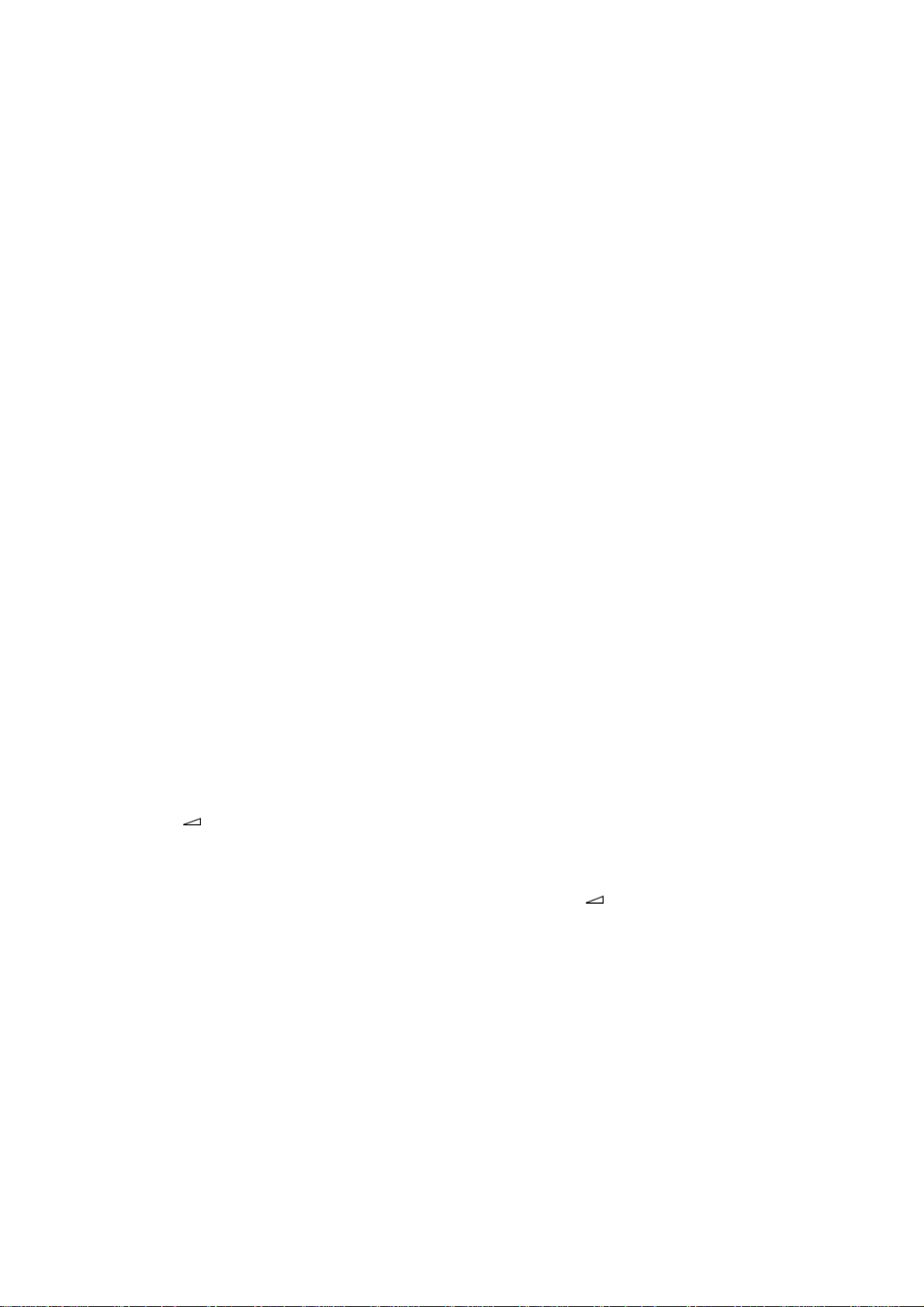
5. MUTE
A
A
6. TTX/MIX
7. MENU
8. ENTER
9. FM RADIO
10. CH/P
11. SOURCE
12. INFO
13. EXIT
14. Up-Down Left-Right Buttons
15. AUTO
16. P.MODE, M/B (MagicBright™)
17. P.SIZE
18. STILL
19. PIP
20. S.MODE
21. DUAL/MTS
22. PRE-CH
23. SOURCE
24. SIZE
25. POSITION
26. MAGIC-CH
1. POWER
Il allume et éteint le moniteur.
2. CHANNEL
Il permet de sélectionner les canaux TV en mode TV.
3. +100
ppuyez sur ce bouton pour sélectionner les chaînes au delà de 100.
Par exemple, pour sélectionner la chaîne 121, appuyez sur “+100”,puis appuyez sur “2”,
puis sur “1”.
-/-- (Sélection dechaînes à un ou deux chiffres)
Pour sélectionner un numéro de chaîne à partir de 10.
Si vous appuyez sur ce bouton, le symbole “--” apparaît.
Entrez un numéro de chaîne à deux chiffres.
-/-- sont principalement utilisés en Europe.
4. - +
Il permet également de régler le volume audio
5. MUTE
Il suspend (mode muet) la sortie audio temporairement
La sortie audio reprend si l’on appuie sur le bouton MUTE (Silence) ou - + en mode
Mute.
6. TTX/MIX
Les chaînes de télévision proposent des services d'informations écrites via le Télétexte
Pour plus d’information > TTX / MIX
TTX / MIX sont principalement utilisés en Europe.
7. MENU
Il permet d’ouvrir l’OSD et d’activer un élément de menu en surbrillance.
8. ENTER
ctive le menu mis en surbrillance.
9. FM RADIO
Dans les zones où le signal est faible, un bruit peut se produire lors de la sélection de Radio
FM.
10. CH/P
En mode TV, il permet de sélectionner les canaux TV.
11. SOURCE
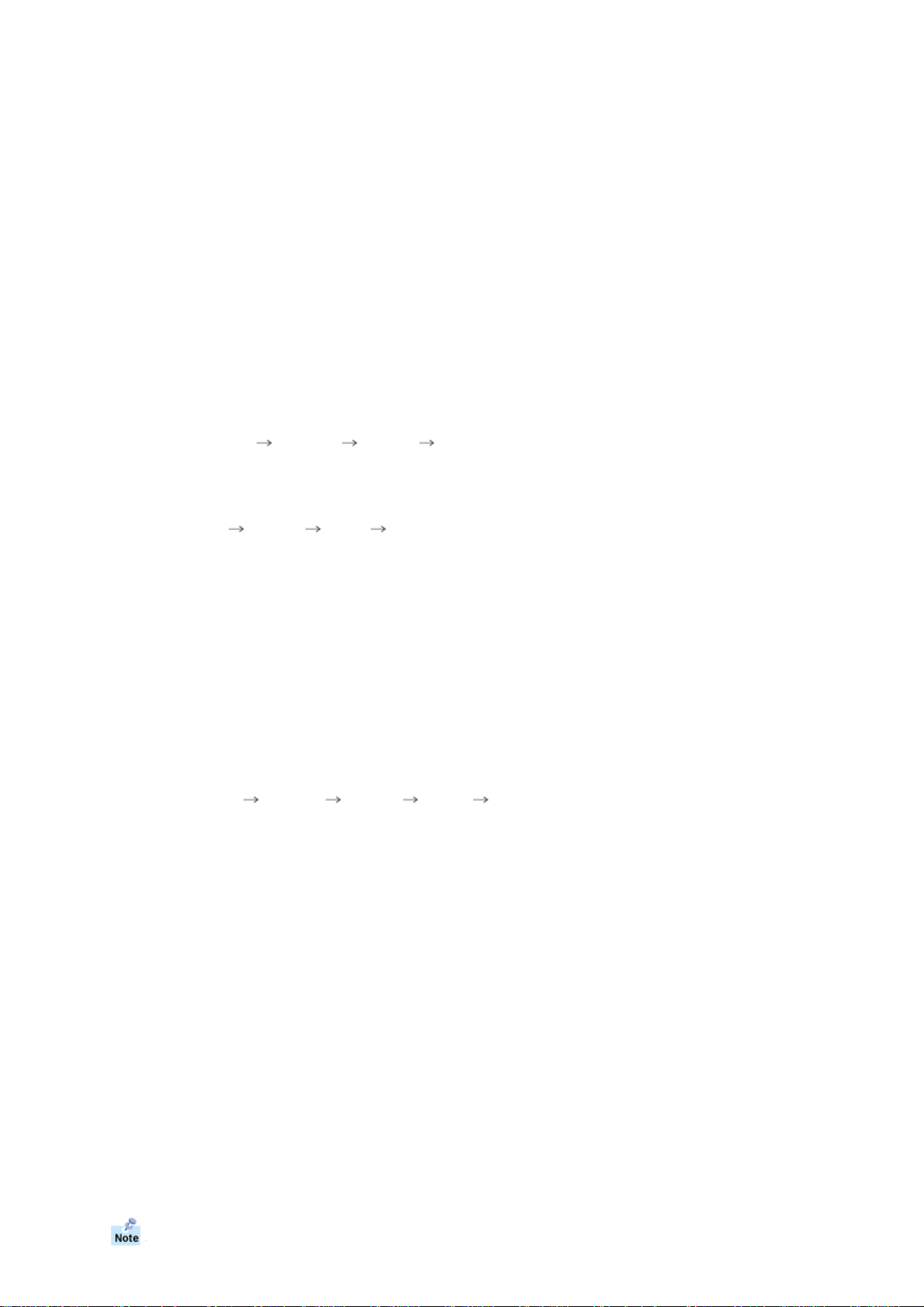
A
llume l’indicateur du signal d’entrée en cours de présentation.
A
A
A
Le changement de source n'est possible que pour les app are il s ex te rn es conne c té s au
moniteur.
12. INFO
Les informations relatives à l'image actuelle s'affichent en haut à gauche de l'écran.
13. EXIT
Il permet de quitter ou de fermer l’écran de menu.
14. Haut - Bas et Gauche-Droite
Permet de se déplacer horizontalement ou verticalement entre les éléments du menu et de
régler les valeurs sélectionnées.
15. AUTO
Il permet de régler l’affichage écran automatiquement. (PC)
16. P.MODE, M/B (MagicBright™)
Lorsque vous appuyez sur ce bouton, le mode actuel est affiché dans en bas de la partie
centrale de l'écran.
TV / AV / Ext. / S-Vidéo / Composante Mode : P.MODE( Picture Mode )
Le moniteur a quatre paramétrages automatiques de l'image. Ils sont prédéfinis en usine.
Puis appuyez de nouveau sur ce bouton pour afficher les différents modes prédéfinis.
( Dynamique Standard Cinéma Personnalisé )
PC / DVI Mode : M/B ( MagicBright™ )
MagicBright™ est une nouvelle fonction du moniteur qui offre une qualité d'affichage en
matière de luminosité et de clarté deux fois supérieure à celle d'autres moniteurs existants.
Puis appuyez de nouveau sur ce bouton pour afficher les différents modes prédéfinis
( Loisirs Internet Texte Personnalisé )
17. P.SIZE - Non disponible en mode PC/DVI.
ppuyez pour modifier la taille de l'écran.
ZOOM1, ZOOM2 ne sont pas disponibles en format 1080i(ou au-dessus de 720p) du DTV.
18. STILL
ppuyez une fois sur le bouton pour bloquer l'écran. Appuyez une nouvelle fois pour le
débloquer.
19. PIP
ppuyez sur ce bouton pour contrôler la fenêtre PIP
20. S.MODE ( Sound Mode )
Lorsque vous appuyez sur ce bouton, le mode audio en cours est affiché en bas à gauche
de l’écran.
Le moniteur comprend un amplificateur haute fidélité intégré.
Puis appuyez de nouveau sur ce bouton pour afficher les différents modes prédéfinis
( Standard Musique Cinéma Parole Personnalisé )
21. DUAL / MTS
DUAL :
cuando el monitor está en el modo TV o Radio FM.
MTS :
gauche de l’écran. (Seulement sur l’Ecran TV).
• Mono, Stereo, SAP (Separate Audio Program)
Sélectionnez "ON" (MARCHE) dans "MTS" (Paramètres MTS) pour sélectionner Mono,
Stéréo ou SAP.
22. PRE-CH
Bouton Canal précédent - Ce bouton sert à revenir à la première chaîne précédente.
23. SOURCE
Chaque fois que vous appuyez sur le bouton, la source du signal de la fenêtre ISI change.
(PIP)
24. SIZE
Pour changer la Taille de la fenêtre PIP.
25. POSITION
Il permet de régler l’emplacement de l’image vidéo en mode PIP.
26. MAGIC-CH
MagicChannel vous permet de ne regarder que certains canaux.
Cette fonction n'est disponible qu'en Corée.
Voir Connexion de Votre Ordinateur pour plus d'informations concernant la connexion du câble.
Utilice el botón DUAL en el mando a distancia para seleccionar Estéreo o Mono
Lorsque vous appuyez sur ce bouton, le mode audio en cours est affiché en bas à
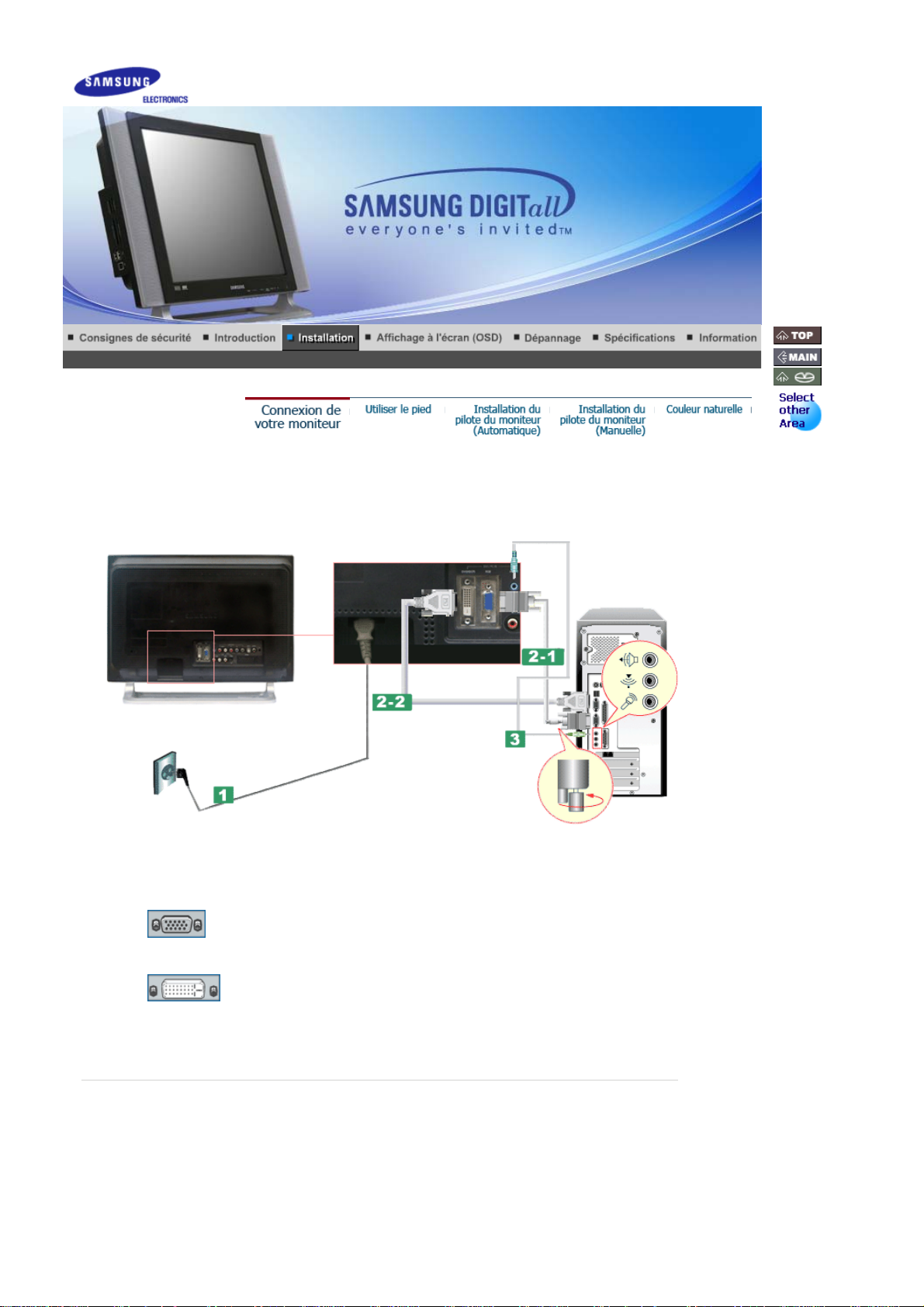
1. Se connecter à un ordinateur
1.
2-1.
2-2.
3.
4.
5.
2. Connexion à un Macintosh
Connectez le fil électrique au port qui se situe au dos de votre moniteur.
Utilisation d'un connecteur D-sub (analogique) sur la carte vidéo.
Connectez le D-SUB 15 broches du câble signal vidéo au connecteur vidéo de l'ordinateur à l'arrière
du moniteur.
Utilisation d'un connecteur D-sub (numérique) sur la carte vidéo.
Branchez le Câble DVI (DVI-D + DVI-D) sur le port DVI en arrière de votre moniteur.
Raccordez un câble ici pour reproduire le son en provenance de la carte son de votre ordinateur.
Pour branchez le cordon d'alimentation, introduisez la prise du cordon dans une prise de courant.
Mettre sous tension l’ordinateur et le moniteur.
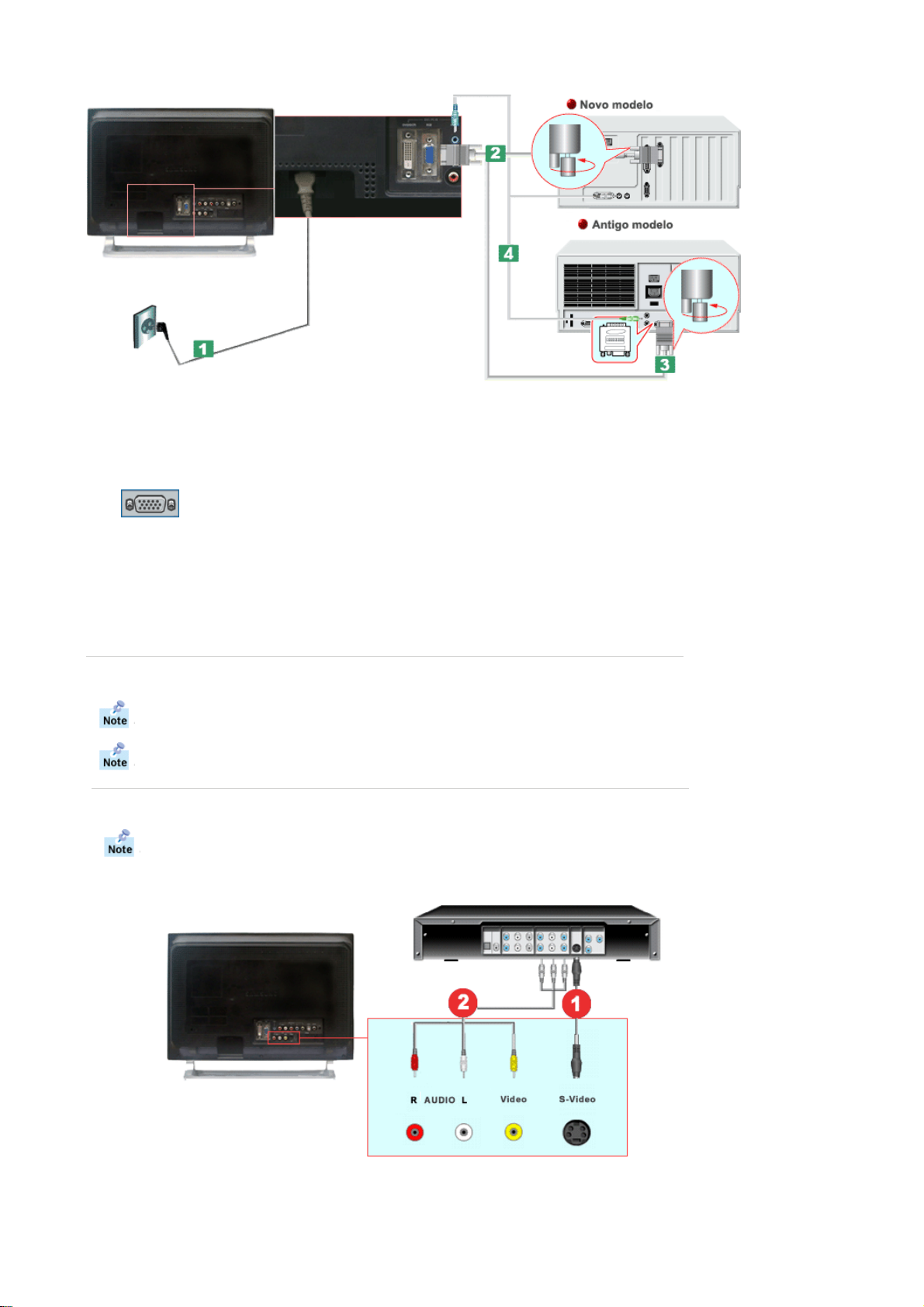
1. Connectez le fil électrique au port qui se situe au dos de votre moniteur.
2. Utilisation d'un connecteur D-sub (analogique) sur la carte vidéo.
Connectez le D-SUB 15 broches du câble signal vidéo au connecteur vidéo de l'ordinateur à
l'arrière du moniteur.
3. Pour les anciens modèles Macintosh, vous devrez régler l’interrupteur de contrôle de résolution DIP
sur l’adaptateur Macintosh (en option) en vous reportant au tableau de configuration de
l’interrupteur apposé au dos de l’appareil.
4. Raccordez un câble ici pour reproduire le son en provenance de la carte son de votre ordinateur.
5. Allumez le moniteur et le Macintosh.
Se connecter à d’autres équipements
Des équipements AV tels que des DVD, des magnétoscopes ou des caméscopes peuvent être
connectés au moniteur comme votre ordinateu r .
La configuration au dos du moniteur peut être différente d'un modèle à l'autre.
1-1. Se connecter aux équipements AV
Le moniteur dispose de connexions AV pour connecter des entrées comme celles des DVD,
magnétoscopes ou caméscopes. Vous pouvez profiter des signaux AV dès que votre moniteur est
sous tension.
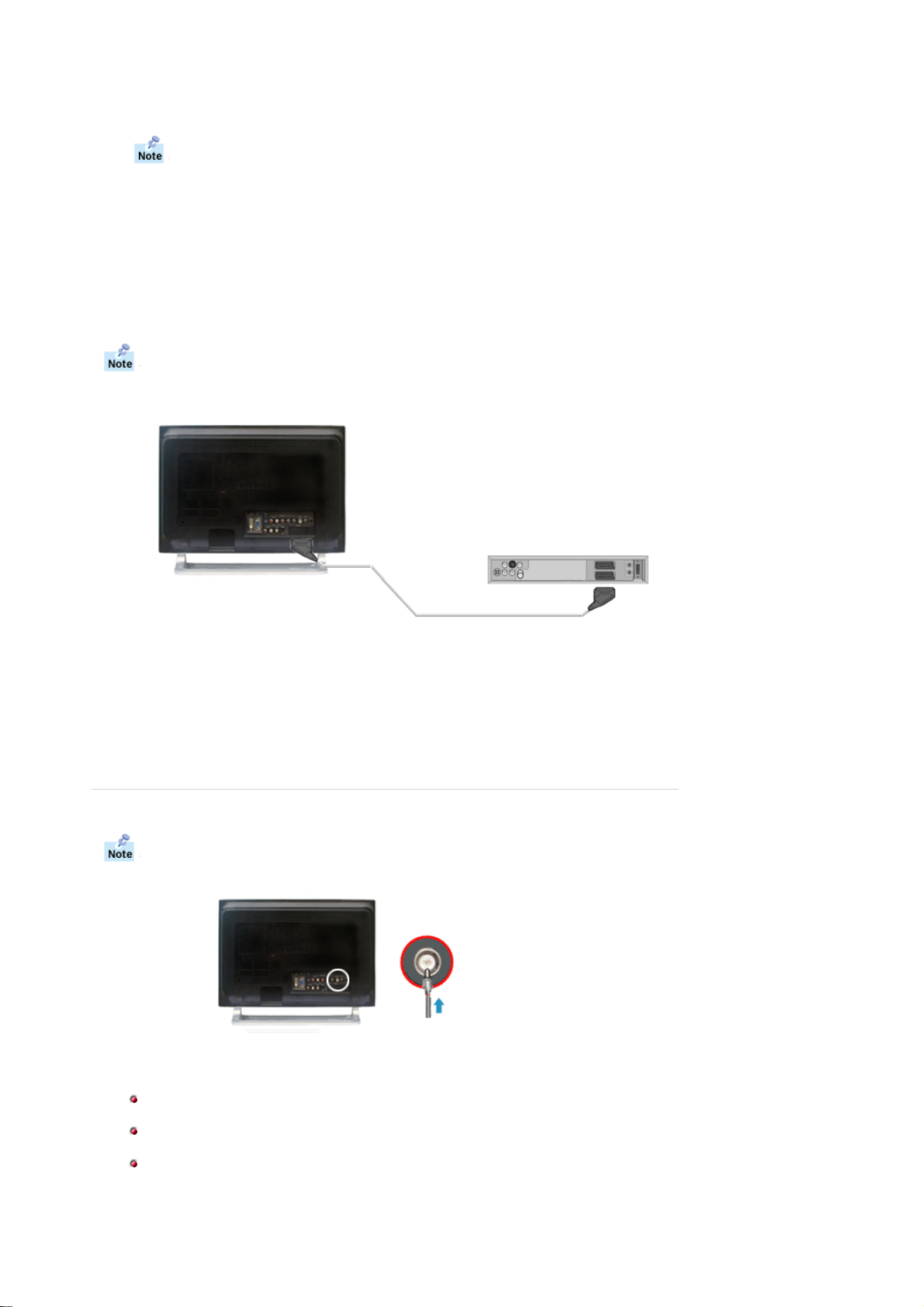
1. LLes équipements AV tels que DVD, magnétoscope ou caméscopes se connectent sur les entrées
S -Vidéo (V1) ou Vidéo (V2) du moniteur à l’aide d’un câble S-VHS ou RCA.
Les câbles S-Vidéo, RCA et péritel sont optionnels.
2. Démarrer alors le DVD, le magnétoscope ou le caméscopes en insérant un disque DVD ou une
cassette.
3. Sélectionnez Ext. en appuyant sur le bouton SOURCE du moniteur.
4. Connecter les sorties Audio (L) et Audio (R) d’un DVD, d’un magnétoscope ou d’un caméscopes
aux entrées audio L et R du moniteur en utilisant des câbles audio.
1-2. Terminal de connexion EXT. - Cette fonction ne s'applique qu'aux périphériques AV supportant les
péritels.
Connectez le câble vidéo entre les prises EXT. du moniteur et celles de votre boîtier décodeur DVD.
1. Branchez le câble Péritel du magnétoscope ou du lecteur DVD à la prise Péritel du magnétoscope
ou du lecteur DVD.
2. Sélectionnez Ext. en appuyant sur le bouton
SOURCE
du moniteur.
2. Se connecter à une télévision
Vous pouvez regarder les programmes télévision sur le moniteur dès lors qu’il est connecté à une
antenne ou à un câble CATV, sans avoir à installer un quelconque matériel ou logiciel de réception
sur votre ordinateur.
1. Connectez le CATV ou le câble d’antenne coaxiale au terminal Antenne à l’arrière du moniteur.
Vous devez utiliser un câble d’antenne coaxiale.
Si vous utilisez une antenne intérieure :
Vérifiez tout d'abord la prise d'antenne murale et connectez-y le câble d'antenne.
Si vous utilisez une antenne extérieure :
Si vous utilisez une antenne extérieure, préférez une installation par un professionnel.
Pour connecter le câble RF à la prise antenne :
Maintenez droite la partie du fil de cuivre du câble RF.
2. Mettez le moniteur sous tension.
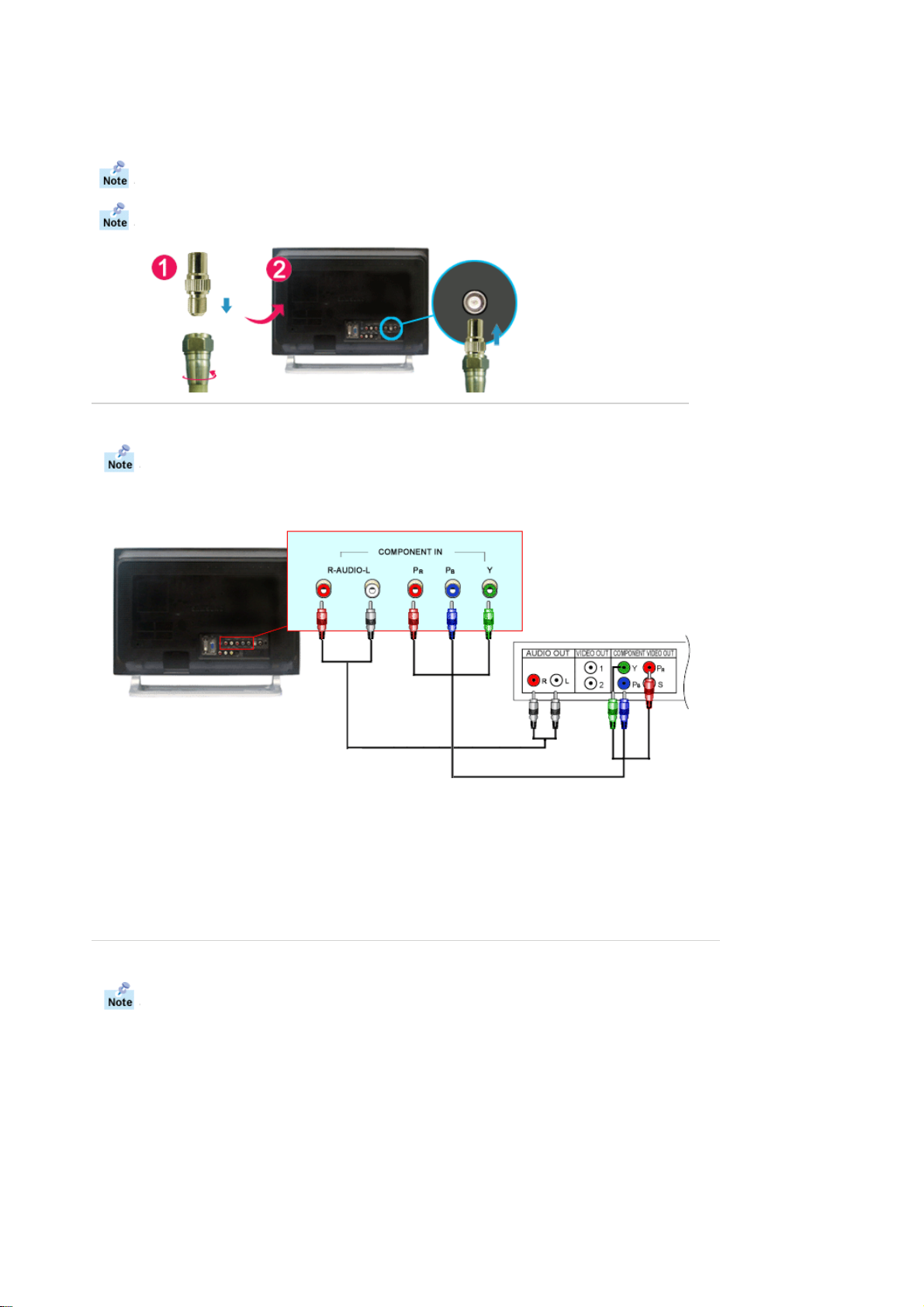
3. Sélectionnez TV en utilisant le bouton Source parmi les boutons de réglage externes.
4. Choisissez une chaîne TV.
Un signal faible provoque-t-il une mauvaise réception ?
Achetez et installez un amplificateur de signal pour obtenir une meilleure réception.
Dans les zones où les câbles antenne ne sont pas supportés, connectez d'abord l'antenne de
la télévision.
3. Connexion du DVD / Boîtier Décodeur DTV
Connectez à une entrée DVD / Boîtier Décodeur DTV si le périphérique dispose d'un connecteur
DTV / DVD. Vous pouvez regarder u n DTV / DVD en reliant simplement le DTV / DVD au moniteur
tant qu'il est sous tension.
1. Connectez le câble vidéo entre les prises Y, Pb et Pr situés sur le moniteur et celles de votre boîtier
décodeur DTV / DVD.
2. Connectez les sorties Audio (D) et Audio (G) du DVD / Boîtier Décodeur DTV aux entrées Audio (D)
et Audio (G) du moniteur en utilisant des câbles audio.
3. Sélectionnez le Composante utilisant le bouton SOURCE sur la face avant du moniteur.
4. Branchement du casque
Vous pouvez brancher votre casque sur le moniteur.
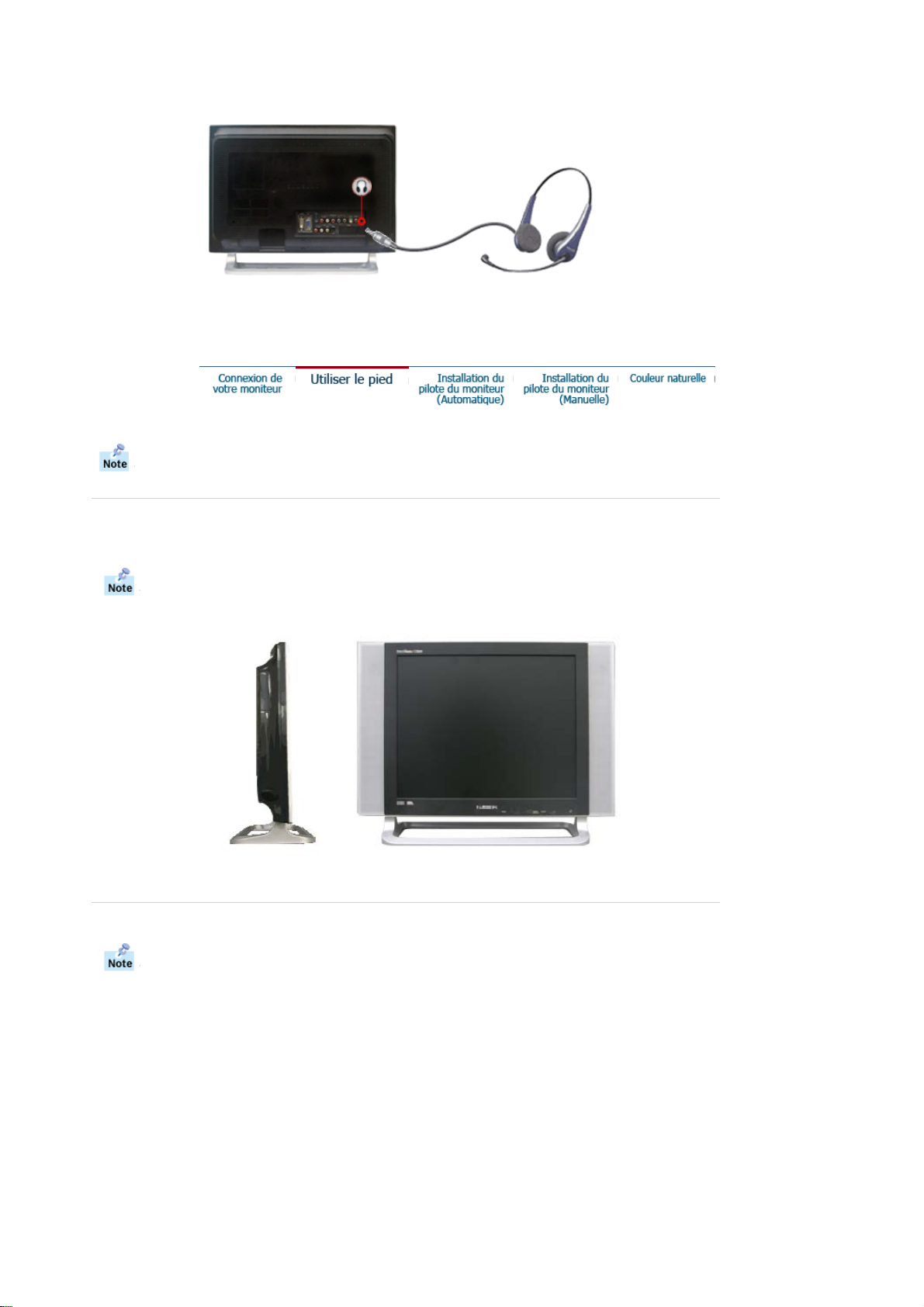
1. Branchez votre casque sur le port de sortie de casque.
Utiliser le pied
Ce moniteur supporte plusieurs types de bases de norme VESA. Vous devez replier ou bien retirer
la base déjà en place pour installer une base VESA.
1. Replier la base
Le moniteur peut être incliné de -5 à 15 degrés.
2. Monter la base
Ce moniteur accepte une interface de montage de 75 mm x 75 mm conforme à la norme VESA.
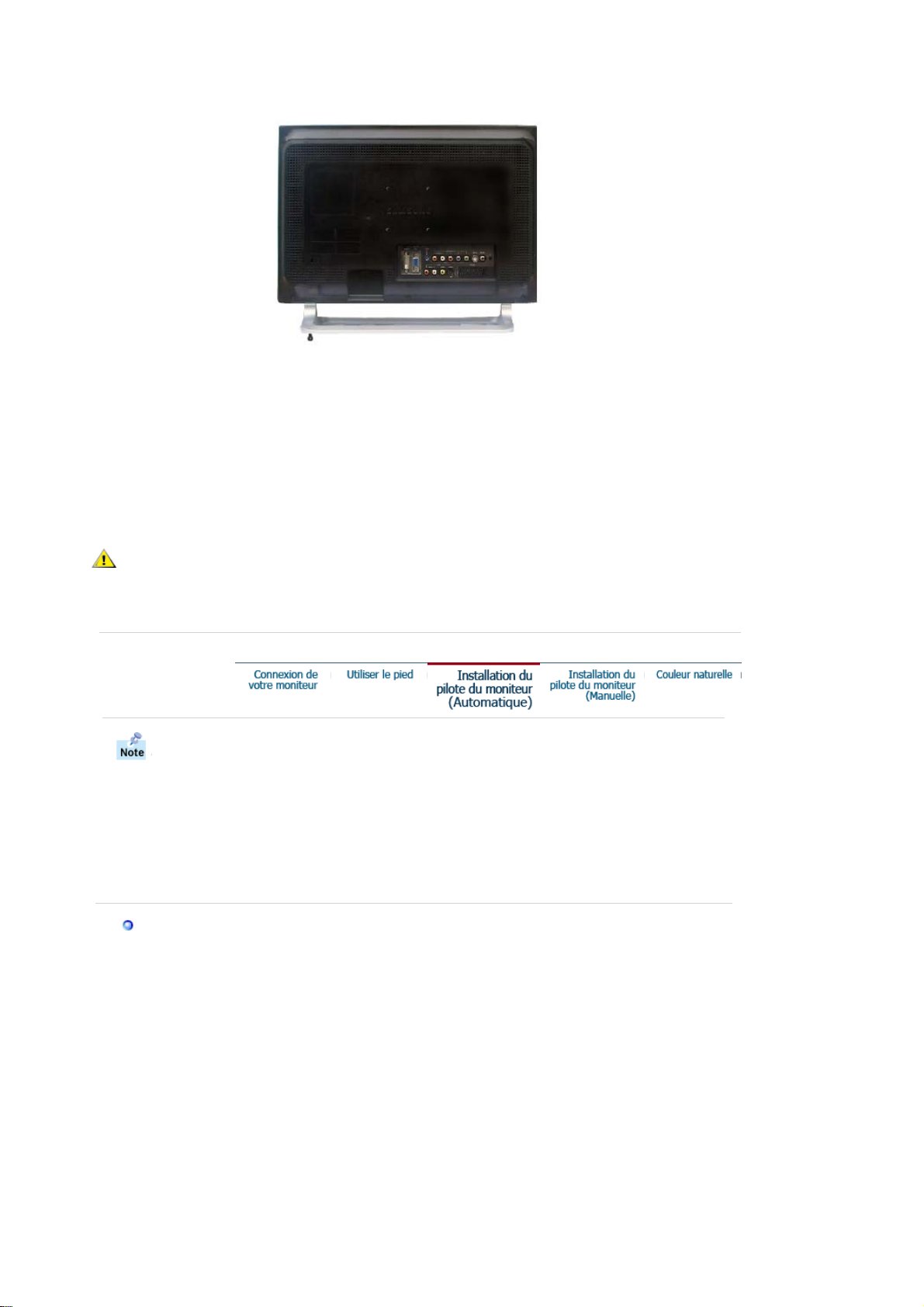
A. Moniteur
B. Interface de montage
1. Mettez le moniteur hors tension et débranchez son cordon d’alimentation.
2. Posez le moniteur LCD face contre terre sur une surface plane en intercalant un coussin pour
protéger l’écran.
3. Enlevez les quatre vis et ensuite le support du moniteur LCD.
4. Alignez l’interface de montage sur les trous dans le panneau de montage arrière et fixez-la à l’aide
des quatre vis fournies avec le support articulé, le dispositif d’accro-chage au mur ou l’autre support.
Pour fixer le moniteur sur le mur, vous devez acheter le kit de fixation mural vous permettant de fixer
votre moniteur à au moins 10 cm du mur. Contactez votre Centre d'Assistance Samsung le plus proche
pour plus d'informations.
Samsung Electronics ne peut être tenu pour responsable de dommages causés par l’emploi d’une
base autre que celles spécifiées
z
Lorsque le système d'exploitation demande le pilote pour le moniteur. insérez le CD-ROM
inclu avec moniteur. L` Installation de pilote est légèrement différente d'un système
d'opération à l'autre. Suivez les consignes qui sont appropriées pour votre système
d'opération.
Préparez un disque vierge et téléchargez le fichier de sur le site d'internet indiqué ci-dessous.
Site internet : http://www.samsung-monitor.com/ (Worldwide)
http://www.samsungusa.com/monitor (USA)
http://www.sec.co.kr/monitor (Korea)
http://www.samsungmonitor.com.cn/ (China)
Windows ME
1. Insérez CD dans le pilote CO-ROM.
2. Cliquez
"Windows ME Driver"
.
3. Choisissez le model de votre moniteur dans la liste du model, ensuite cliquez le bouton
"OK"
.

4. Cliquez le bouton
"Install"
dans la fenetre
"Warning"
.
Windows XP/2000
5. L'installation du Pilote Moniteur est terminée.
1. Insérez CD dans le pilote CO-ROM.
2. Cliquez
3. Choisissez le model de votre moniteur dans la liste du model, ensuite cliquez le bouton
4. Si vous pouvez voir la fenetre
"Windows XP/2000 Driver"
Ensuite cliquez le bouton de
.
"Message"
button.
"OK"
suivante, cliquez le bouton
"Continue Anyway"
"OK"
.
.
Ce pilote moniteur est en garantie du logo MS, et cette installation ne nuit pas à
votre system.*Le pilote certifié va etre affiché à SAMSUNG Monitor Homepage.
http://www.samsung-monitor.com/.
